أفضل 13 برنامج تسجيل الشاشة للكمبيوتر صوت وصورة 2023
أفضل برامج تسجيل الشاشة مع الصوت الداخلي للكمبيوتر

يتوفر هناك عدد كبير جدًا من برامج تسجيل شاشة الكمبيوتر للألعاب والبرامج وغير ذلك، ويختلف كل برنامج عن الآخر في المميزات والخصائص التي يوفرها للمستخدمين الأمر الذي يجعل من الصعب قليلًا اختيار أفضل برنامج تسجيل الشاشة للكمبيوتر، ولكن على الرغم من الاختلافات بين تلك البرامج إلا أنها تتشابه في العديد من الأمور مثل إمكانية تصوير الشاشة بالكامل أو جزء معين منها هذا بالإضافة إلى تحرير الفيديو بعد تصويره وإمكانية التحكم في جودة الفيديو ومعدل الإطارات ووقت التسجيل وغير ذلك من الأمور الأخرى.
ومن خلال برنامج تسجيل شاشة الكمبيوتر يمكنك تصوير الشاشة صوت وصورة HD وذلك من أجل تصوير لقطاتك المفضلة في الألعاب أو إنشاء فيديوهات تعليمية فعالة أو إنشاء دورات تدريبية عبر الإنترنت أو تصوير الاجتماعات في برنامج Zoom كما أنها مفيدة في التسويق أيضًا وغير ذلك من الاستخدامات الأخرى، ولحسن الحظ تتوفر هناك الكثير من برامج تسجيل الشاشة ويندوز 10 و 7 وجميع الإصدارات الأخرى بشكل مجاني تمامًا والتي يمكنك الاعتماد عليها لتصوير مقاطع فيديو احترافية على جهازك، لذلك أعددنا لكم هذا المقال حيث نناقش معكم فيما يلي مميزات برنامج تصوير الشاشة فيديو للكمبيوتر وعيوبه بالإضافة إلى نبذة بسيطة عن كل برنامج.
جـــــــــدول المــحتــويــــــات
أفضل برنامج تسجيل الشاشة للكمبيوتر
على الرغم من وجود الكثير من برامج تسجيل شاشة الكمبيوتر التي تكون مدفوعة إلا أن هناك عدد كبير من تلك البرامج التي تكون مجانية تمامًا أو توفر إصدارات مجانية مليئة بالمميزات وحتى البرامج المدفوعة توفر إصدارات تجريبية مجانية أيضًا، وإليك فيما يلي أهم المميزات التي تبحث عنها في أفضل برنامج تسجيل الشاشة للكمبيوتر:
- تجربة استخدام سهلة: أنت تحتاج للتركيز على عملك الذي تقوم به وليس برنامج تصوير الشاشة، ولهذا السبب يجب أن يقدم البرنامج تجربة سهلة الاستخدام وواجهة واضحة وأنيقة.
- دقة الفيديو: باستخدام أفضل برنامج تصوير الشاشة فيديو للكمبيوتر HD يمكنك إخراج فيديوهات عالية الدقة وواضحة سواء عند تصوير البرامج أو الألعاب.
- أدوات تحرير الفيديو: أحيانًا نحتاج إلى إخفاء بعض الأجزاء من الفيديو أو تعديل شيء بسيط فيه ولذلك من الأفضل أن يحتوي برنامج مسجل الشاشة للكمبيوتر على أدوات تحرير الفيديو اللازمة والضرورية.
- المزيد من المميزات: تقدم برامج تصوير الشاشة فيديو الكثير من المميزات الأخرى مثل تصوير الشاشة صوت وصورة مع تضمين الصوت الداخلي للجهاز هذا بالإضافة إلى الأداء الخفيف والسريع لكيلا تؤثر على أداء الألعاب، كما تتيح هذه البرامج تنسيقات إخراج متعددة مثل MP4 أو GIF وغير ذلك.
والآن من الممكن أن تتساءل ما هو أفضل برنامج تسجيل الشاشة مع الصوت الداخلي للكمبيوتر يجمع بين هذه المميزات وفي الواقع لا يوجد هناك برنامج واحد بل العشرات من برامج تسجيل شاشة الكمبيوتر المميزة جدًا والتي نقدمها لكم فيما يلي بالتفصيل.
1. برنامج Free Cam
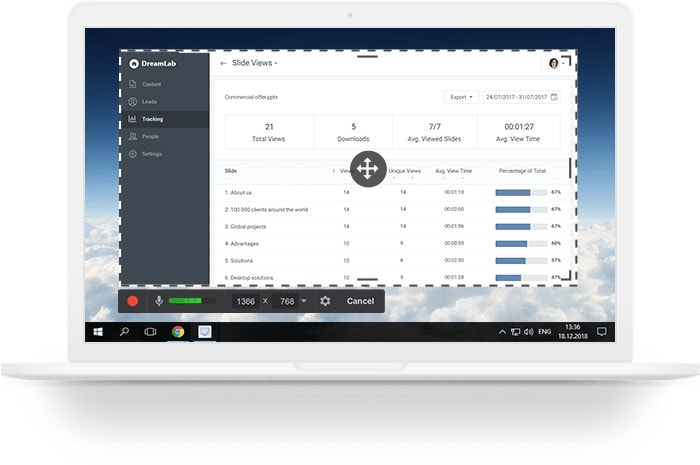
يعتبر برنامج Free Cam هو أفضل برنامج تسجيل الشاشة للكمبيوتر مجانًا كما يوحي اسم البرنامج ويتميز هذا البرنامج بالبساطة والسهولة في الاستخدام كما أنه يحتوي على أدوات تحرير الصوت والفيديو وهو ما قد يغنيك عن استخدام البرامج الأخرى، ويأتي البرنامج بواجهة جذابة وبديهية وتحتوي على أداة تسجيل الشاشة بالكامل أو جزء معين الشاشة حيث يمكنك ضبط حجم المنطقة التي تريد تصويرها بالتحديد، وعلى الرغم من أن هذا البرنامج مجاني تمامًا إلا أنه لا يتضمن أية قيود حيث يمكنك تصوير فيديوهات طويلة جدًا كما أنه خالي من الإعلانات ولا يقوم بوضع علامة مائية فوق الفيديوهات.
ويتمتع هذا البرنامج بمميزات أخرى كثيرة تجعله من أفضل برامج تسجيل شاشة للكمبيوتر للألعاب أو البرامج أو تسجيل الاجتماعات والشروحات وما إلى ذلك حيث أن البرنامج خفيف جدًا ولا يؤثر على أداء الكمبيوتر أثناء استخدام البرامج الأخرى، كما أنه يقوم بتسجيل الفيديو بجودة عالية HD وبالتالي فإنه يعتبر مناسب لجميع الاستخدامات.
مميزات برنامج Free Cam:
- يدعم برنامج تسجيل شاشة الكمبيوتر صوت وصورة مع تضمين الصوت الداخلي.
- لا يقوم البرنامج بإضافة علامة مائية على الفيديو وكذلك لا توجد قيود زمنية على التصوير.
- يمكنك تسجيل الشاشة فيديو بأعلى جودة ودقة بحيث يظهر كل شيء واضح في الفيديو.
- يتضمن البرنامج مجموعة واسعة من المؤثرات الصوتية من أجل تحسين جودة الصوت.
- يمكنك حذف الأجزاء غير المرغوب فيها من الفيديو بكل سهولة.
- يقوم البرنامج بإزالة ضوضاء الخلفية وبالتالي يجعل الصوت واضح ونقي.
عيوب برنامج Free Cam:
- يقوم البرنامج يحفظ الفيديو بصيغة WMV فقط.
- لا يحتوي البرنامج على ميزة تسجيل الكاميرا الأمامية أثناء تصوير الشاشة.
- عند تحميل البرنامج سوف يطلب منك إدخال بريدك الإلكتروني ولكن التحميل مجاني وسريع جدًا.
اقرأ أيضًا:
2. برنامج OBS Studio
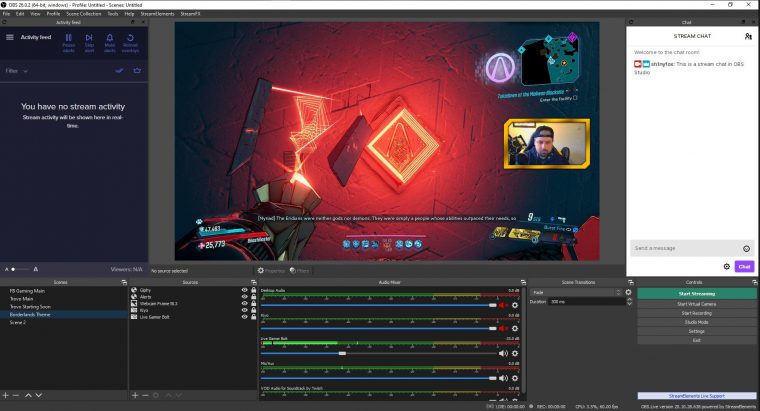
إذا كنت تبحث عن أفضل برنامج تسجيل الشاشة للكمبيوتر للألعاب وبشكل مجاني فلن تجد أفضل من برنامج OBS Studio للقيام بذلك، ويتمتع هذا البرنامج بمميزات كثيرة وخصائص مفيدة جدًا للمستخدمين كما أنه مجاني أيضًا ومفتوح المصدر ولا توجد هناك قيود زمنية على مدة التسجيل كما أنه لا يقوم بإضافة علامة مائية على الفيديو، ومن خلال هذا البرنامج يمكنك عمل بث مباشر على يوتيوب أو Twitch أو تصوير شاشة الكمبيوتر فيديو صوت وصورة بأعلى جودة ممكنة، كما أنه يتيح لك حفظ الفيديوهات والعودة إليها لاحقًا من أجل تعديلها أو يمكنك حفظ الفيديو بتنسيق FLV على جهازك.
ويمكنك استخدام برنامج OBS Studio لتسجيل أي لعبة على جهازك حتى تلك الألعاب التي تعمل في وضع ملء الشاشة وذلك لأنه يقوم بتصوير شاشة الكمبيوتر من خلال بطاقة الرسوميات مباشرةً على عكس بعض البرامج الأخرى التي لا يمكنها تصوير الألعاب في وضع ملء الشاشة، كما يوفر البرنامج مميزات أخرى مفيدة مثل إمكانية التحكم في البرنامج عبر اختصارات لوحة المفاتيح هذا بالإضافة إلى أنه يوفر أفضل أداء في تصوير الألعاب كما أنه يدعم تسجيل الفيديو بمعدل 60 إطار في الثانية (fps) أو حتى أعلى من ذلك.
مميزات البرنامج:
- يدعم جميع أنظمة التشغيل الرئيسية بما في ذلك ويندوز وماك ولينكس.
- يعتبر أفضل برنامج تصوير الشاشة فيديو للكمبيوتر HD ويندوز 10 مجانا وبدقة عالية جدًا.
- البرنامج مفتوح المصدر ولا توجد به إعلانات كما أنه يتيح لك تصوير فيديوهات طويلة بدون قيود.
عيوب البرنامج:
- يستغرق إعداد البرنامج بعضًا من الوقت.
- سوف تحتاج إلى استخدام البرنامج لبعض الوقت حتى تفهمه جيدًا.
3.برنامج FlashBack Express
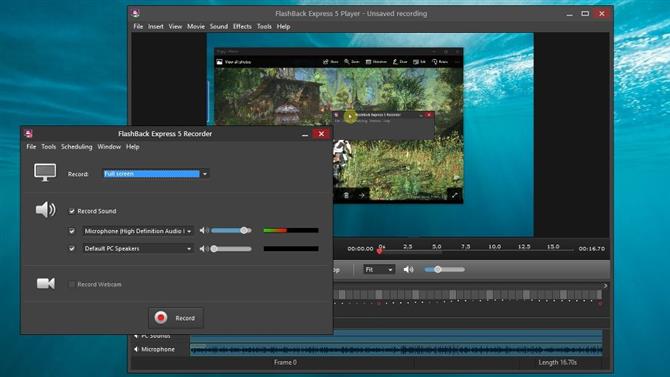
على الرغم من توفر إصدار مدفوع من برنامج Flashback Express إلا أن الإصدار المجاني من البرنامج لا يتضمن أية قيود على مدة تسجيل الفيديو كما أنه لا يقوم بوضع شعار البرنامج على الفيديو بشكل مزعج وهذا ما يجعله من أفضل برامج تسجيل شاشة المجانية، ويوفر هذا البرنامج الكثير من المميزات المفيدة والهامة والتي يحتاج إليها المستخدمون كما أنه يعتبر سهل جدًا في الاستخدام بفضل واجهته المميزة والتي تعتبر أبسط من واجهة برنامج OBS Studio إلى حد ما.
بعد الانتهاء من تصوير الفيديو الخاص بك في هذا البرنامج سوف يكون بإمكانك إجراء العديد من التعديلات السريعة عليه بما في ذلك قص الفيديو وتقطيعه كما أنه يتيح لح حفظ الفيديو على الكمبيوتر او رفعه إلى يوتيوب مباشرةً أو إلى خادم FTP إذا كنت ترغب في ذلك، كما يتضمن البرنامج مميزات وأدوات احترافية متقدمة أيضًا بما في ذلك إخفاء كلمات المرور التي يتم عرضها على الشاشة وإخفاء رموز سطح المكتب واستبدال خلفية الشاشة وتمييز مؤشر الماوس لسهولة تتبعه، كما يحتوي البرنامج أيضًا على وضع مخصص للألعاب يتيح لك تحديد معدل الإطارات المسجلة في الثانية والمزيد من المميزات الأخرى.
مميزات البرنامج:
- يقوم البرنامج بتسجيل الفيديو بجودة عالية HD كما أنه يسمح لك باختيار تنسيق الفيديو.
- يعتبر أفضل برنامج تسجيل الشاشة مع الصوت الداخلي للكمبيوتر حيث أنه يدعم صوت الوسائط والصوت الخارجي.
- يمكنك تصوير الشاشة الكمبيوتر وتسجيل الكاميرا الويب في نفس الوقت.
- واجهة البرنامج واضحة ومرتبة جدًا وهو ما يجعل البرنامج سهلًا في الاستخدام.
- يتيح لك البرنامج إمكانية تقسيم التسجيلات الطويلة إلى مقاطع قصيرة.
عيوب البرنامج:
- بعض المميزات تكون متوفرة في الإصدار المدفوع فقط.
4. برنامج Loom
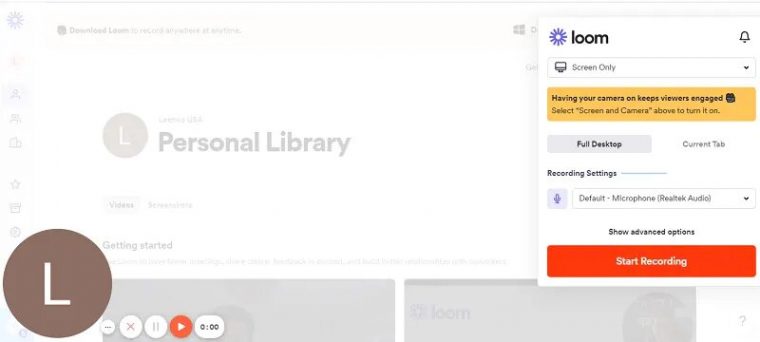
من خلال برنامج Loom يمكنك تصوير شاشة الكمبيوتر فيديو صوت وصورة بجودة HD وعلى الرغم من أن البرنامج لا يوفر أدوات كثيرة لتحرير الفيديو إلا أنه يعتبر ممتاز في تصوير الشاشة حيث أنه يعمل بأداء جيد جدًا ويتيح لك تصوير كاميرا الويب أيضًا كما أنه يقوم بتسجيل الصوت بشكل نقي وواضح، ويتوفر هذا البرنامج لمعظم أنظمة التشغيل سواء على أجهزة الكمبيوتر أو الهواتف الذكية كما يتميز هذا البرنامج بسهولة استخدامه إلى حد كبير، كما يدعم البرنامج تسجيل الصوت الداخلي للكمبيوتر وإمكانية تصوير جزء معين من الشاشة والمزيد من المميزات الأخرى.
مميزات برنامج Loom:
- يتيح البرنامج طريقتين لتسجيل شاشة الكمبيوتر إما من خلال إضافة لجوجل كروم أو عبر تنزيل البرنامج على الكمبيوتر.
- يقوم البرنامج بتقليل الضوضاء في الخلفية من أجل الحفاظ على جودة الصوت ونقائه.
- لا يقوم البرنامج بإضافة علامة مائية على التسجيلات كما أنه لا يحتوي على إعلانات.
- يتيح لك البرنامج تسجيل الفيديو بجودة عالية جدًا تصل إلى 4K مع معدل إطارات مرتفع أيضًا.
عيوب البرنامج:
- أداوت تعديل الفيديو تعتبر محدودة جدًا وليست احترافية.
- يتيح البرنامج تصوير 25 مقطع فيديو للمستخدم الواحد بحد أقصى 5 دقائق للفيديو.
اقرأ أيضًا:
- تطبيقات تصوير الشاشة فيديو صوت وصورة للاندرويد
- أفضل برنامج تغيير الصوت للكمبيوتر للألعاب والاجتماعات
5. برنامج Screencast-O-Matic
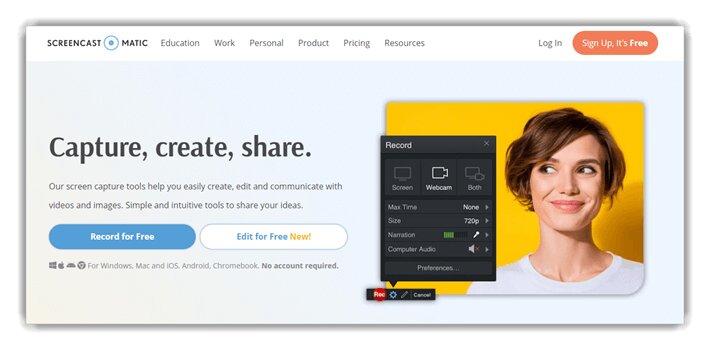
يعتبر Screencast-O-Matic من أفضل برامج تسجيل شاشة الكمبيوتر وهو برنامج مجاني وسهل جدًا في الاستخدام ومن خلال هذا البرنامج يمكنك تصوير الشاشة بالكامل أو جزء معين من الشاشة كما أنه يسمح لك بتصوير كاميرا الويب في نفس الوقت وكذلك تسجيل صوت الميكروفون بالإضافة إلى الصوت الداخلي الصادر من البرامج أو الألعاب، ويتيح لك البرنامج تحديد أقصى مدة للفيديو بحيث يتم إنهاؤه تلقائيًا بعد الوصول إلى تلك المدة كما أنه يتيح لك خيار تحديد جودة الفيديو أيضًا، ويتضمن البرنامج بعد أدوات تحرير الفيديو الفعالة.
مميزات البرنامج:
- يتيح لك البرنامج تعديل الفيديو وتحريكه باستخدام الانتقالات والتأثيرات.
- يمكنك أيضًا تحرير الصوت وتسجيله بنقاوة عالية.
- أثناء التسجيل يمكنك إظهار المؤشر أو إخفاؤه.
- يمكنك أيضًا التكبير أو عمل زوم على أجزاء معينة من الشاشة للتركيز عليها.
سلبيات البرنامج:
- في الإصدار المجاني سوف تتم إضافة علامة مائية فوق الفيديو.
- في الإصدار المجاني يمكنك تسجيل الشاشة فيديو لمدة 15 دقيقة فقط.
6. برنامج Apowersoft Screen Recorder
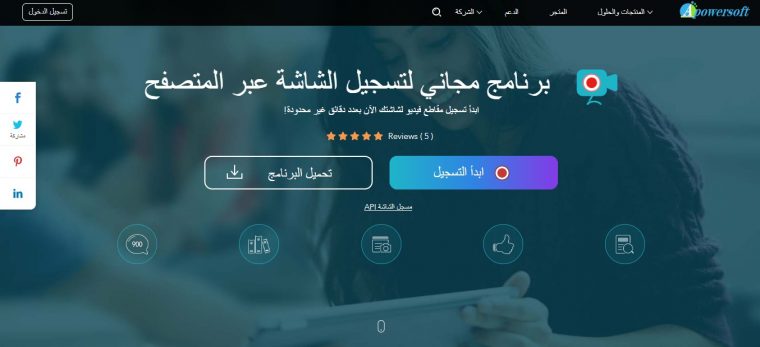
إذا كنت ترغب في تسجيل فيديو تعليمي أو عرض توضيحي على جهازك فعليك بتجربة برنامج Apowersoft Screen Recorder حيث أنه يعتبر من أفضل وأخف برامج تسجيل الشاشة للكمبيوتر، ومن خلال هذا البرنامج يمكنك تسجيل الشاشة أون لاين من خلال الموقع الإلكتروني مباشرةً حيث يطلب منك الموقع تحميل أداة صغيرة وتثبيتها على جهازك وبعد ذلك سوف يمكنك تسجيل الشاشة في أي وقت مع إمكانية تسجيل الصوت الداخلي وصوت الميكروفون وكاميرا الويب كما يمكنك تصوير لقطات شاشة، أو بدلًا من ذلك يمكنك تحميل البرنامج بالكامل على جهازك للتصوير مباشرةً من الكمبيوتر دون الحاجة إلى الإنترنت.
أثناء تسجيل الشاشة فيديو باستخدام هذا البرنامج سوف تحصل على شريط تحكم مليء بالكثير من الخيارات أكثر من أي برنامج آخر، كما يتيح لك البرنامج إمكانية تسجيل الشاشة بأكملها أو تحديد منطقة معينة من الشاشة بشكل يدوي كما يمكنك أيضًا تحديد جودة ودقة الفيديو الأمر الذي يعتبر مفيد جدًا إذا كنت ترغب في تصوير الفيديوهات لموقع يوتيوب أو مواقع التواصل الاجتماعي عمومًا، وبالإضافة إلى ذلك يوفر البرنامج مميزات أخرى مفيدة مثل اختصارات لوحة المفاتيح القابلة للتخصيص من أجل العمل بسرعة، هذا بالإضافة إلى إمكانية حفظ الفيديو بتنسيقات كثيرة بما في ذلك MP4 و WMV و AVI و MOV وغير ذلك الكثير، ويمكنك أيضًا إضافة التعليقات التوضيحية على الفيديو أثناء تسجيل الشاشة.
مميزات أداة Apowersoft لتسجيل الشاشة أون لاين:
- تتيح لك الأداة رفع الفيديو على يوتيوب مباشرةً أو حفظه على جهازك أو جوجل درايف أو دروب بوكس كما أنه يدعم تحويل الفيديو إلى صور متحركة GIF.
- توفر لك الأداة بعض خيارات تحرير الفيديو التي قد تغنيك عن البرامج الأخرى.
- يمكنك تشغيل الأداة على أي نظام التشغيل مثل ويندوز أو لينكس أو ماك عبر متصفحات الإنترنت للكمبيوتر.
- لا توجد هناك حدود زمنية على تسجيل الشاشة كما أن الأداة لا تقوم بوضع الشعار على الفيديو.
عيوب الأداة:
- لا تعتبر أداة تصوير الشاشة أون لاين مناسبة للألعاب.
- تحتاج إلى اتصال سريع ومستقر بالإنترنت.
- تعديل الفيديو يتطلب تحميل أداة إضافية وهي Apowersoft Video Editor.
- البرنامج الخاص بالكمبيوتر يحتوي على بعض القيود أكثر من أداة تصوير الشاشة أون لاين.
اقرأ أيضًا: برنامج تصوير الشاشة للايفون مع الصوت الداخلي
7. برنامج Debut Video Capture
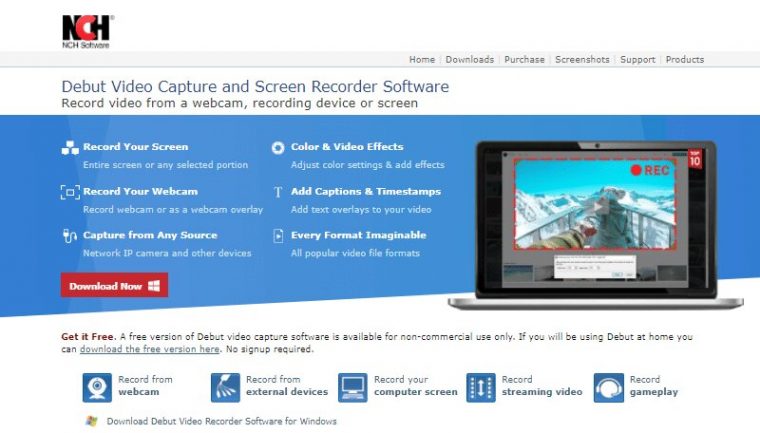
يعتبر برنامج Debut Video Capture من البرامج الجديرة بالذكر نظرًا لأنه مجاني تمامًا كما أنه يوفر مميزات مفيدة لتصوير شاشة الكمبيوتر فيديو صوت وصورة إلا أنه يفتقر إلى بعض المميزات الأخرى أيضًا، وبالنسبة للجانب الإيجابي للبرنامج نجد أنه يتيح لك تسجيل شاشة الكمبيوتر بدون قيود على وقت الفيديو كما أنه لا يضع علامة مائية على الفيديوهات المسجلة، كما يمكن لهذا البرنامج تسجيل الفيديوهات من كاميرا الويب أو حتى الكاميرات الأخرى المتصلة بالكمبيوتر كما أنه يحتوي على ميزة التسجيل التلقائي طبقًا لجدول زمني معين.
ولا يحتوي هذا البرنامج على أدوات تحرير الفيديو بعد تصويره ولكنه يتيح لك تطبيق الفلاتر وإضافة تسميات توضيحية أو العلامة المائية الخاصة بك قبل أن تبدأ في تصوير الفيديو، كما أن البرنامج لا يتضمن خيار لمشاركة الفيديو مباشرةً على وسائل التواصل الاجتماعي ولكنه في المقابل يتيح لك حفظ الفيديو على جهازك بأي تنسيق بما في ذلك MP4 و MOV و AVI وذلك على سبيل المثال لا الحصر، ويتوفر هذا البرنامج في الوقت الحالي لجميع إصدارات ويندوز.
مميزات البرنامج:
- يتيح لك البرنامج التصوير من كاميرا الويب أو الكاميرات الخارجية.
- يعتبر برنامج متنوع الاستخدامات حيث يمكنك استخدامه لتصوير الألعاب والاجتماعات والشروحات وما إلى ذلك.
- برنامج خفيف على الكمبيوتر ولا يستهلك موارد الجهاز بشكل كبير أو يقلل من سرعته.
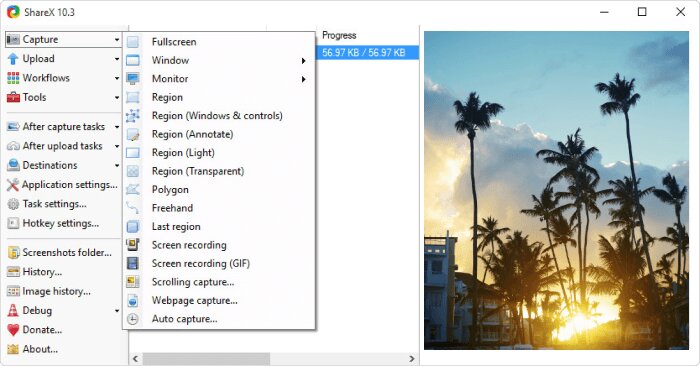
برنامج ShareX هو من البرامج المميزة لتصوير الشاشة فيديو للكمبيوتر HD بدون علامة مائية أو إعلانات أو حتى قيود على مدة الفيديو وذلك لأن برنامج مفتوح المصدر ومجاني تمامًا، ومع ذلك فإن واجهة البرنامج لا تعتبر هي الأسهل ولذلك يمكنك الاعتماد على اختصارات لوحة المفاتيح التي يوفرها البرنامج من أجل السهولة والمرونة في الاستخدام، فمثلا يمكنك بدء التسجيل بالنقر فوق الأزرار Shift + Print Screen ويمكنك إيقاف التسجيل بالنقر على Ctrl + Shift + Print Screen.
مميزات البرنامج:
- يتيح لك البرنامج حفظ الفيديو بتنسيقات متعددة أو تحويله إلى صورة متحركة GIF.
- لا يوفر لك البرنامج ميزة تصوير الشاشة فيديو فحسب ولكنه يتيح تصوير لقطة شاشة أيضًا.
- من خلال هذا البرنامج يمكنك تصوير صفحة ويب كاملة حيث أنه يدعم التصوير المطول للشاشة.
سلبيات البرنامج:
- جودة الفيديو منخفضة في تصوير الألعاب ولا يدعم التصوير في وضع ملء الشاشة.
- يعتبر برنامج معقد في الاستخدام ولكن يمكنك الاعتماد على الاختصارات لتسهيله.
- لا يدعم البرنامج التسجيل من كاميرا الويب ولا يتوفر به أدوات تحرير الفيديو.
9. برنامج TinyTake
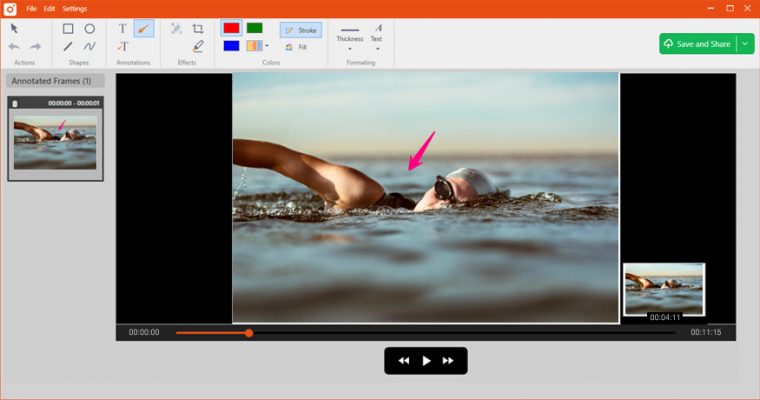
كما يوحي اسم البرنامج، يعتبر TinyTake من البرامج البسيطة لتصوير شاشة الكمبيوتر ولكنه يوفر مجموعة واسعة من المميزات الهامة التي يحتاج إليها المستخدمون بكثرة بما في ذلك إمكانية تصوير فيديوهات طويلة كما أنه يتيح لك إمكانية تحرير الفيديو أو إخفاء أجزاء معينة منه، ويتوفر هذا البرنامج على أنظمة التشغيل ويندوز وماك كما أنه يتيح لك تصوير شاشة الكمبيوتر بالكامل أو اختيار أجزاء محددة لتصويرها فحسب.
مميزات برنامج TinyTake:
- يتيح لك البرنامج إنشاء اختصارات لوحة المفاتيح مخصصة لتصوير وإيقاف الفيديو.
- يمكنك تكبير الفيديو أو تصغيره أثناء التصوير وذلك للتركيز على أجزاء محددة.
- واجهة البرنامج بسيطة ومألوفة جدًا مما يساعدك على استخدامه بسهولة.
عيوب برنامج TinyTake:
- تتوفر في البرنامج عدد قليل من أدوات التحرير.
- تتيح لك النسخة المجانية تسجيل فيديو 5 دقائق فقط.
- يعدم برنامج TinyTake حفظ ملفات الفيديو بتنسيق MP4 فقط.
10. برنامج Movavi Screen Recorder
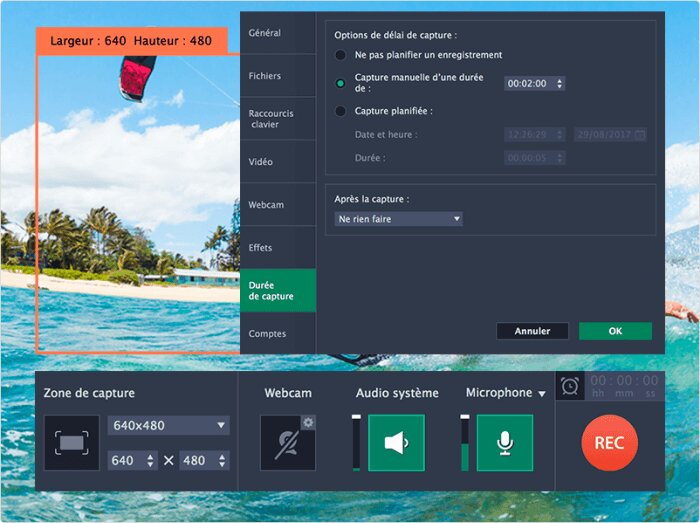
في الواقع يعتبر Movavi Screen Recorder أفضل برنامج تسجيل الشاشة للكمبيوتر للاستخدامات المتعددة سواء لتصوير الألعاب أو الدروات التدريبية والفيديوهات التعليمية وما إلى ذلك، ولكن ما يعيب البرنامج هو أن الإصدار المجاني يحتوي على بعض القيود المزعجة جدًا وأهمها هو أنه لا يسمح لك بتصوير الفيديوهات أطول من 5 دقائق، ولكن من مميزات البرنامج هو دعم تسجيل الصوت الخارجي من الميكروفون أو الصوت الداخلي للكمبيوتر والذي يعرف بصوت الوسائط أيضًا، كما يدعم البرنامج التصوير من الكاميرا الأمامية بجودة عالية، ويتيح لك البرنامج ضبط الإعدادات الخاصة بجودة ودقة الفيديو ومعدل الإطارات وغير ذلك.
مميزات البرنامج:
- برنامج خفيف وسهل الاستخدام لتصوير الشاشة فيديو أو التقاط صور للشاشة.
- يتيح لك تصوير الفيديو بمعدل إطارات مرتفع يبلغ 60 إطار في الثانية.
- يمكنك حفظ الفيديو في صورة متحركة GIF لسهولة مشاركته أو يمكنك حفظه بتنسيقات مختلفة مثل AVI و MP4 و MOV و MKV.
- يتيح البرنامج تحميل ملفات GIF ومقاطع الفيديو على Google Drive أو YouTube أو مشاركتها مع الآخرين.
- يدعم البرنامج نظام ماك وجميع إصدارات ويندوز.
سلبيات البرنامج:
- يوفر البرنامج القليل من أدوات تحرير الفيديو.
- الإصدار المجاني يسمح لك بتصوير 5 دقائق فحسب.
11. برنامج Screencastify
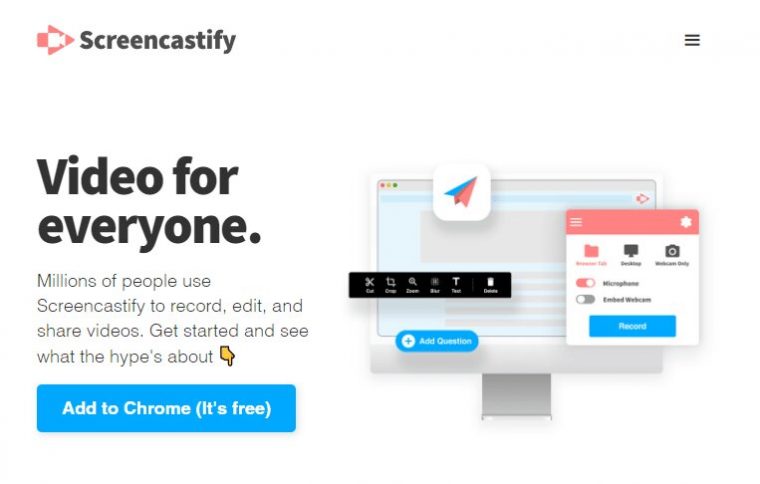
يعتبر Screencastify أحد أفضل برامج تسجيل شاشة الكمبيوتر وهو عبارة عن إضافة لمتصفح جوجل كروم يمكنك تثبيتها من سوق كروم الإلكتروني مباشرةً وذلك على جميع أجهزة الكمبيوتر بأي نظام تشغيل، وعلى الرغم من ذلك توفر هذه الأداة الكثير من المميزات مثل سهولة وسرعة الاستخدام وإمكانية تصوير فيديوهات بجودة عالية وحفظها بتنسيقات متعددة على جهازك، وإليك فيما يلي المزيد من مميزات تلك الأداة.
أهم مميزات Screencastify:
- لا تحتاج هذه الأداة إلى الاتصال بالإنترنت من أجل تسجيل الشاشة فيديو.
- تتيح لك حفظ الفيديو على جهازك أو رفعه إلى Google Drive.
- تدعم الأداة تنسيقات MP3 و MP4 كما أنها تتيح لك إرسال مقاطع الفيديو للآخرين.
- تحتوي الإضافة على بعض أدوات تحرير الفيديو المفيدة.
- تتيح لك الأداة إمكانية تمييز مؤشر الشاشة بحيث يكون واضح.
- تدعم تضمين صوت الكمبيوتر الداخلي أو تسجيل الأصوات الخارجية عبر الميكروفون.
عيوب Screencastify:
- تسمح لك الأداة بتسجيل الفيديوهات لمدة تصل إلى 5 دقائق فقط في الإصدار المجاني.
- تتوفر أداة Screencastify كإضافة للمتصفح فقط وليس برنامج للكمبيوتر وبالتالي فإنها ليست مناسبة لبعض الاستخدامات مثل تصوير الألعاب.
12. برنامج CamStudio
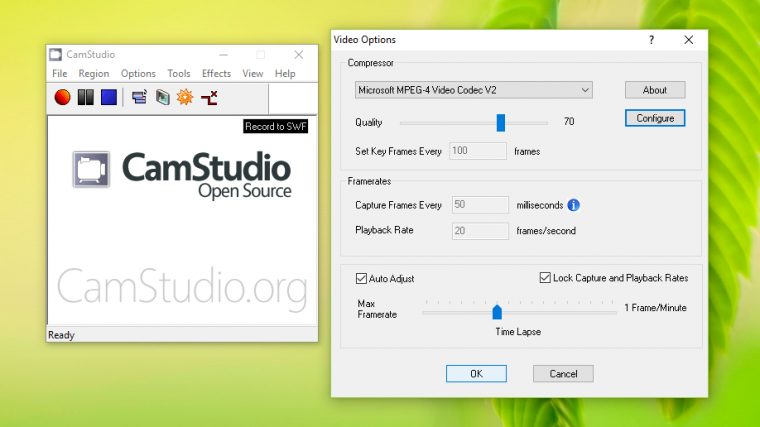
إذا كنت تبحث عن أفضل برنامج تصوير شاشة الكمبيوتر ويندوز 10 فيمكنك استخدام برنامج CamStudio وهو عبارة عن برنامج مجاني تمامًا ومفتوح المصدر لتصوير شاشة الكمبيوتر فيديو ويعتبر هذا البرنامج مناسب بشكل كبير للمستخدمين الذي يبحثون عن أداة بسيطة وسريعة لتسجيل شاشة الكمبيوتر مع قليل من أدوات تحرير الفيديو، ويتيح لك هذا البرنامج حفظ الفيديو بتنسيق AVI على جهازك والذي يمكنك تحويله لاحقًا، ومع ذلك إذا كنت بحاجة إلى المزيد من أدوات تحرير الفيديو فقد تحتاج إلى تنزيل برنامج مونتاج إضافي على جهازك.
أهم ما يميز البرنامج:
- يحتوي البرنامج على مؤشر لاختيار جودة الفيديو بسهولة.
- يسمح لك البرنامج بإنشاء ملفات فيديو صغيرة الحجم.
- يعتبر برنامج بسيط جدًا وسريع وسهل في الاستخدام كما أنه خفيف ولا يستهلك موارد الجهاز.
عيوب البرنامج:
- لا يدعم البرنامج سوى تنسيق AVI.
- لا يوفر البرنامج مميزات متقدمة مثل الرسوم والانتقالات.
- لم يتم تحديث البرنامج منذ فترة طويلة وبالتالي قد تكون به مشاكل أمنية كما أن واجهته قديمة جدًا.
13. برنامج Ezvid
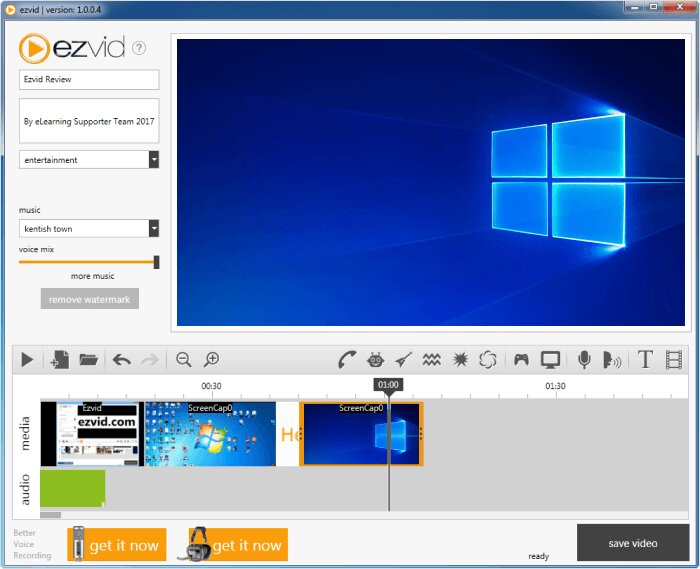
يعتبر Ezvid من أفضل البرامج التي يمكنك استخدامها لتصوير مقاطع فيديو سريعة ورفعها على يوتيوب أو مواقع التواصل الاجتماعي، ويدعم هذا البرنامج نظام التشغيل ويندوز 7 و 10 وجميع الإصدارات الأخرى كما أنه برنامج مجاني تمامًا، ويركز هذا البرنامج بشكل أساسي على السرعة والمرونة في الاستخدام كما أنه مناسب لمختلف الاستخدامات سواء لعمل الشروحات والفيديوهات التعليمية أو من أجل تصوير الألعاب أو الاجتماعات الخاص بـ Zoom وغير ذلك.
مميزات البرنامج:
- يتيح لك تصوير الفيديو بجودة HD (720X1280) ويعتبر من أفضل برامج تسجيل شاشة الكمبيوتر مجانًا.
- يتيح لك البرنامج إمكانية تحميل الفيديو بشكل مباشر على يوتيوب أو حفظه على الكمبيوتر.
- يتضمن برنامج Ezvid واجهة أنيقة وحديثة وتحتوي على أزرار وعناصر واضحة.
- يوفر البرنامج بعض الأدوات البسيطة لتحرير الفيديو.
سلبيات البرنامج:
- لا يدعم البرنامج تصوير الألعاب في وضع ملء الشاشة.
- الصوت لا يكون نقي تمامًا وقد تكون به ضوضاء غريبة.



